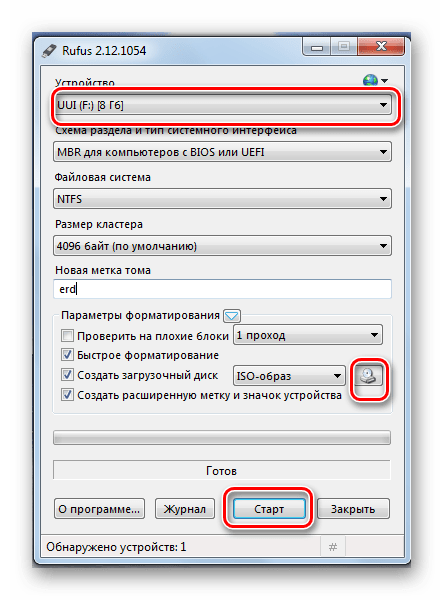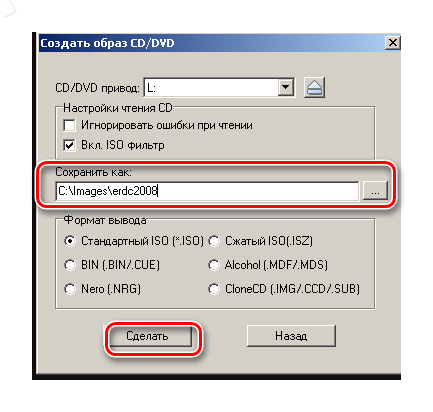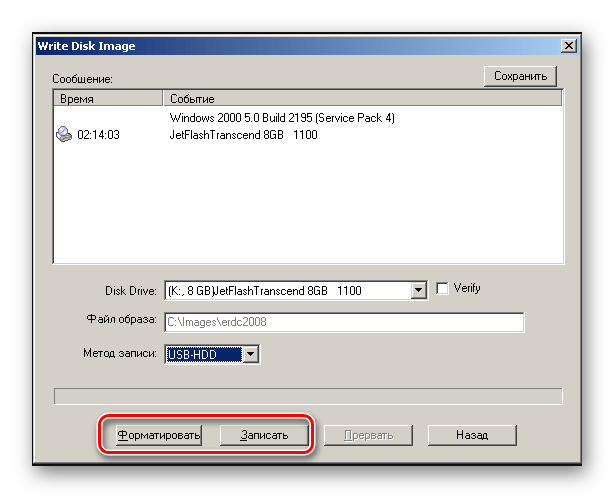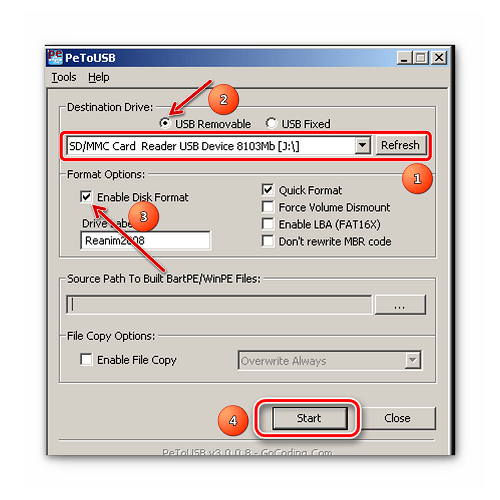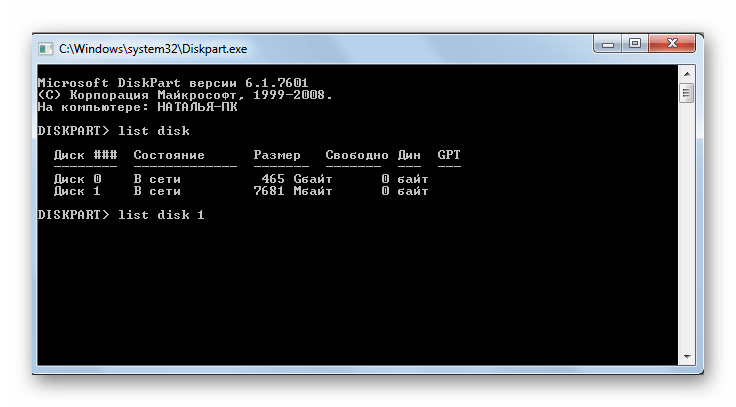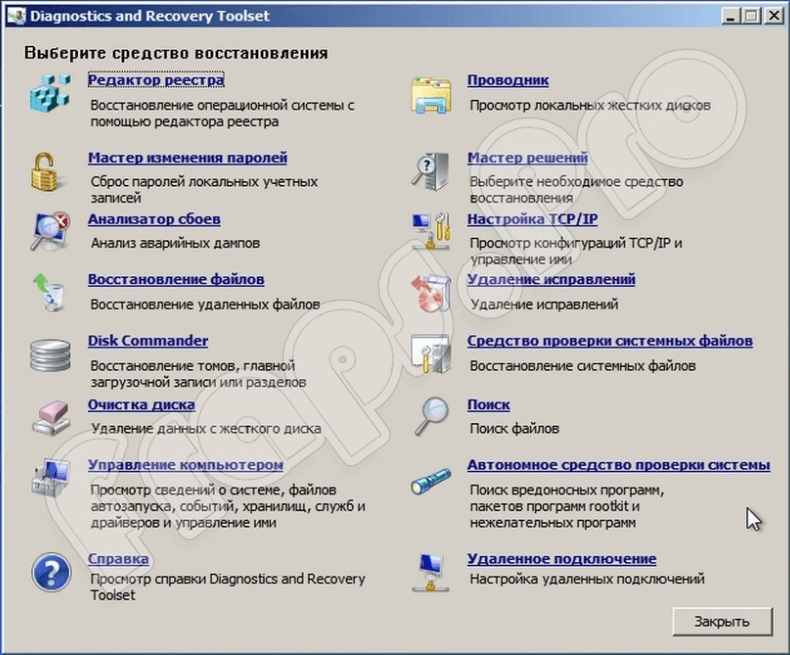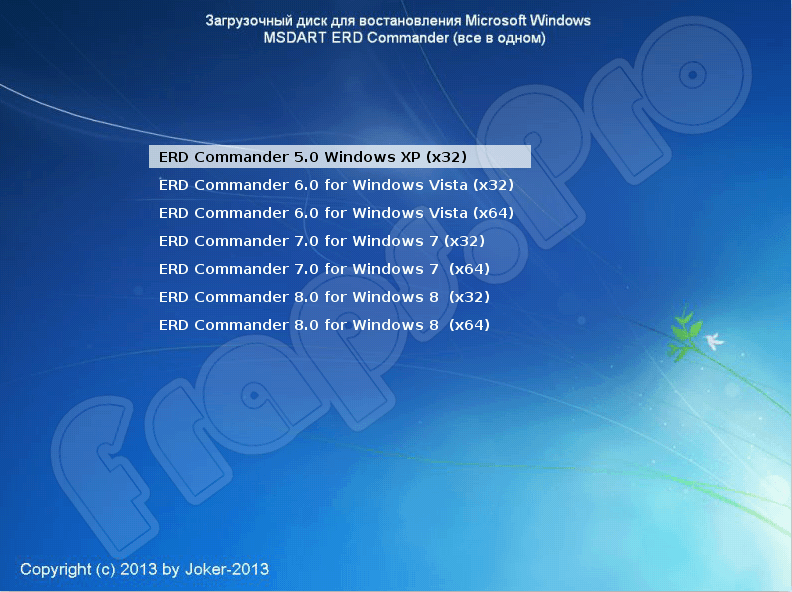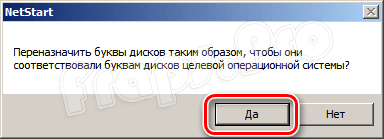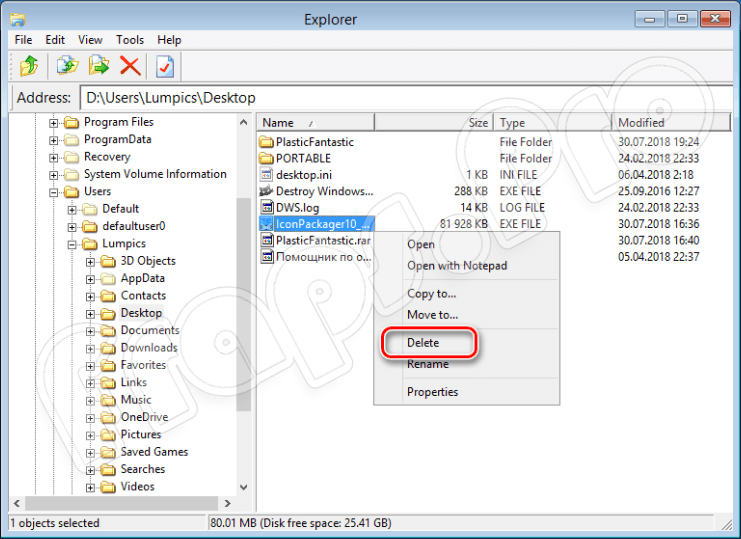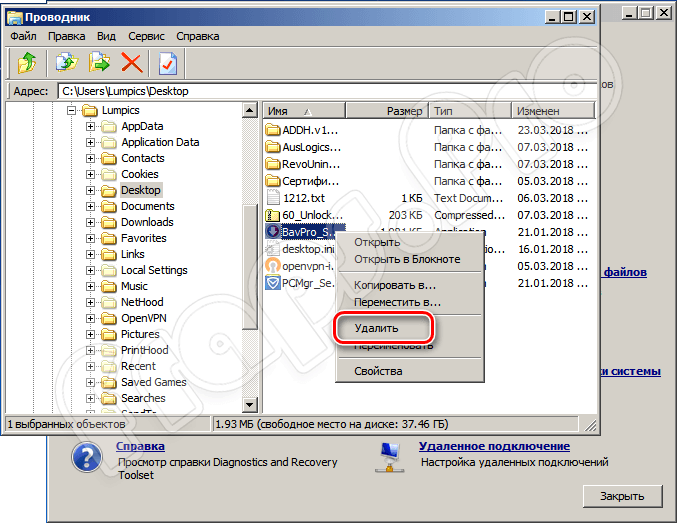- Руководство по созданию флешки с ERD Commander
- Как записать ERD Commander на флешку
- Способ 1: С использованием ISO-образа
- Способ 2: Без использования ISO-образа
- Способ 3: Стандартные средства ОС Windows
- ERD Commander 8.0 для Windows 10 x 32/64 Bit
- Описание и возможности
- Как пользоваться
- Скачивание и установка
- Инструкция по эксплуатации
- Плюсы и минусы
- Похожие приложения
- Системные требования
- Скачать
- Видеообзор
- Вопросы и ответы
- ERD Commander 6.5 для Win 7 (x64, x32)
- Информация о программе
- Описание
- Обзор ERD Commander
- Dragokas
Руководство по созданию флешки с ERD Commander
ERD Commander (ERDC) широко используется при восстановлении работоспособности Windows. Он состоит из загрузочного диска с ОС Windows PE и специального набора ПО, помогающего восстановлению работоспособности операционной системы. Очень хорошо, если такой набор есть у Вас на флешке. Это удобно и практично.
Как записать ERD Commander на флешку
Подготовить загрузочный накопитель с ERD Commander можно следующими способами:
- с помощью записи ISO-образа;
- без использования ISO-образа;
- с помощью средств Windows.
Способ 1: С использованием ISO-образа
Первоначально скачайте ISO-образ для ERD Commander. Сделать это можно на странице ресурса.
Для записи загрузочной флешки широко используются специальные программы. Рассмотрим то, как работает каждая из них.
- Установите программу. Запустите ее на своем компьютере.
- Вверху открытого окна, в поле «Устройство» выберите Вашу флешку.
- Ниже поставьте галочки в строке «Создать загрузочный диск». Справа от кнопки «ISO-образ» укажите путь к Вашему скаченному ISO образу. Для этого нажмите на пиктограмму дисковода с диском. Откроется стандартное окно выбора файлов, в котором и нужно будет указать путь к нужному.
По окончании записи флешка готова к использованию.
Также в данном случае можно воспользоваться программой UltraISO. Это одно из наиболее популярных ПО, позволяющее создавать загрузочные флешки. Чтобы использовать его, выполните такие действия:
- Установите утилиту UltraISO. Далее создайте ISO-образ, для чего выполните следующее:
- перейдите в главном меню на вкладку «Инструменты»;
- выберете пункт «Создать образ CD/DVD»;
- в открывшемся окне выберете букву привода CD/DVD и укажите в поле «Сохранить как» имя и путь к образу ISO;
- нажмите кнопку «Сделать».
- зайдите во вкладку «Самозагрузка»;
- выберете пункт «Write Disk Image»;
- проверьте параметры нового окна.
Более подробно о создании загрузочной флешки читайте в нашей инструкции.
Способ 2: Без использования ISO-образа
Создать флешку с ERD Commander можно и без применения файла образа. Для этого используется программа PeToUSB. Чтобы ею воспользоваться, сделайте вот что:
- Запустите программу. Она выполнит форматирование USB-накопителя с записью MBR и загрузочных секторов раздела. Для этого в соответствующем поле выберете свой съемный носитель информации. Поставьте отметки на пунктах «USB Removable» и «Enable Disk Format». Дальше нажмите «Start».
Готово! ERD Commander записан на флешку.
Способ 3: Стандартные средства ОС Windows
- Войдите в командную строку через меню «Выполнить» (запускается одновременным нажатием кнопок «WIN» и «R»). В нем введите cmd и нажмите «ОК».
- Наберите команду DISKPART и нажмите «Enter» на клавиатуре. Появится черное окно с надписью: «DISKPART >».
Как видите, записать ERD Commander на флешку несложно. Главное, не забудьте при использовании такой флешки сделать правильные настройки в BIOS. Хорошей работы!
ERD Commander 8.0 для Windows 10 x 32/64 Bit

Описание и возможности
Разобраться с основными возможностями софта нам поможет перечисление главных особенностей приложения:
- Выполнение тонкой настройки запуска операционной системы компьютера или ноутбука.
- Есть возможность редактировать реестр ОС.
- Софт включает несколько утилит для работы с
- Визуализация содержимого журналов системы.
- Возможность выполнения отката ОС к одной из созданных контрольных точек.
- Приложение включает множество драйверов, необходимых для стабильной работы ОС.
Как пользоваться
Пришло время разобраться с тем, как правильно загрузить и установить обозреваемое программное обеспечение на компьютер.
Скачивание и установка
Первым делом загружаем архив и формируем ISO-образ, воспользовавшись ссылкой, прикрепленной внизу странички. Дальше потребуется выполнить всего несколько простых шагов:
- Запускаем установочный файл.
- Монтируем образ с помощью одной из программ, например, Daemon Tools, Alcohol 120% или любой другой.
- Выполняем запись ERD Commander на флешку или жесткий диск.
Важно учитывать, что флешка или другой накопитель, на который будет выполняться запись, должны быть отформатированными. Если на диске есть любые файлы, их нужно удалить.
Инструкция по эксплуатации
Рассмотрим алгоритм восстановления операционной системы с помощью обозреваемого сегодня софта:
- Вставляем флешку или диск, на который была записана программа, в компьютер.
- Включаем ПК или ноутбук и запускаем утилиту с флешки или диска через загрузочное меню или BIOS.
- Восстанавливаем Виндовс, воспользовавшись инструментами приложения.
Выполнять восстановление следует максимально осторожно. Нельзя использовать инструменты, предназначения которых вы не знаете. Это может причинить серьезный вред компьютеру.
Плюсы и минусы
Для дополнения обзора рассмотрим главные достоинства и недостатки описываемого софта.
- Удобный русский интерфейс.
- Бесплатное использование.
- Широкий выбор инструментов, позволяющих восстановить работоспособность операционной системы.
- При работе с неизвестными инструментами можно нанести компьютеру вред. После этого файлы ОС уже невозможно будет восстановить.
Для более детального ознакомления с функциями приложения рекомендуем просмотреть обучающее видео на эту тему. Его можно найти немного ниже в статье.
Похожие приложения
Для восстановления работоспособности операционной системы Windows можно использовать и другой софт. Рассмотрим несколько аналогичных вариантов:
- Microsoft Fix it 2.5.
- RegCleaner 4.3.
- UNFORMAT 3.0.8.
- CardRecovery 6.10.
Системные требования
Запуск программы можно осуществлять на персональном компьютере с любой конфигурацией. Рассмотрим минимальные требования:
- Центральный процессор: от 1.6 ГГц и выше.
- Оперативная память: 256 Мб.
- Пространство на накопители: от 1 Гб.
- Платформа: PC x32/x64 Bit.
Скачать
Бесплатно загрузить архив с установщиком вы можете с помощью ссылки, прикрепленной под табличкой.
| Версия: | 8.0 |
| Разработчик: | Microsoft |
| Дата выпуска: | 2021 |
| Название | ERD Commander |
| Платформа: | Microsoft Windows XP, Vista, 7, 8.1, 10 |
| Язык: | Русский |
| Пароль к архиву: | fraps.pro |
Видеообзор
Ознакомьтесь с принципом работы обозреваемого софта, просмотрев этот короткий видеоролик.
Вопросы и ответы
Обзор утилиты подошел к своему логическому завершению, и мы надеемся, что никаких трудностей со скачиванием софта и его записью на съемный носитель у вас не возникло. Если трудности все же появились, напишите о своей проблеме подробно в комментариях. Мы обязательно ознакомимся с этой информацией и постараемся как можно быстрее помочь каждому своему читателю.
ERD Commander 6.5 для Win 7 (x64, x32)
Информация о программе
Описание
ERD Commander — это удобный инструмент для восстановления Windows 7 после сбоев и ошибок. Кроме того, он позволяет проверять диски и память на возможные повреждения, вносить изменения в реестр, управлять разделами дисков и сбрасывать пароль администратора. Если штатная Windows не загружается, программа позволяет запуститься при помощи портативной операционной системы, не требующей установки. Там пользователь сможет найти административные, сетевые и системные инструменты для восстановления работы ОС и исправления ошибок.
ERD Commander распространяется в виде ISO образа, поэтому для запуска необходимо создать загрузочную флешку с программой. После изменения приоритетов загрузки в настройках BIOS система запустится с диска. Далее необходимо выбрать тип и разрядность установленной на компьютере системы. ERD Commander версии 6.5 поддерживает только 32 и 64 битные системы Windows 7.
Программа позволяет восстановить систему, используя точки отката, ранее созданные системой. Точки создаются автоматически, но при условии, если данный режим включен. Благодаря этому Windows создает файлы отката при каждом серьезном внесении изменений в систему: обновление операционной системы или ПО, установка драйверов. Также присутствует функция настройки запуска.
Особенности программы ERD Commander 6.5:
- Для запуска требуется запись ISO образа с программой на загрузочную флешку;
- Имеет портативную систему (liveCD), что позволяет выполнять запуск при серьезных ошибках;
- Обширный набор инструментов для устранения неисправностей ОС и диагностики;
- Доступна на русском языке;
- Поддерживает только систему Windows 7;
Обзор ERD Commander
Dragokas
Very kind Developer
Emergency Rescue Disc (ERD), или диск аварийного восстановления — последний шанс упавшей операционной системы, этакий аварийный чемоданчик с набором инструментов (утилит) для восстановления. И одним из лучших инструментов для восстановления операционных систем Windows является ERD Commander.
Изначально разработанный компанией Wininternals, он являлся частью Winternals Administrator’s Pak. Но сейчас Winternals является частью Microsoft, а ERD Commander входит в состав Microsoft Desktop Optimization Pack (MDOP) как один из компонентов Diagnostics and Recovery Toolset (DaRT) и называется MSDaRT Tools.
Microsoft Desktop Optimization Pack for Software Assurance — решение для увеличения надежности и упрощения развертывания настольных операционных систем. Доступно оно только для клиентов Software Assurance, а также для подписчиков TechNet и MSDN (для пробного использования).
Соответственно, для создания загрузочного диска с MSDaRT Tools сначало надо скачать пакет MDOP и установить компонент DaRT, в состав которого входит мастер создания загрузочных дисков. Мастер создает ISO-образ, который необходимо записать на CD.
Для загрузки MSDaRT Tools вставляем CD с записанным образом в привод и обеспечиваем выполнение с него загрузки системы. В процессе загрузки последует запрос на автоматическое определение параметров сетевого подключения. Если нажать Да, то будет произведен запуск клиента DHCP, и найденным сетевым интерфейсам будут присвоены IP-адреса. Если DHCP-сервер не обнаружен, системе присваивается адрес 0.0.0.0. В любом случае, после загрузки можно настроить сетевые параметры вручную.
Затем подтверждаем назначение букв дискам как в оригинальной системе. Очень удобная функция, ведь при работе с дисками не придется держать в голове какая буква какому диску соответствует.
Выбираем язык ввода.
И операционную систему для восстановления. Так же при необходимости здесь можно подгрузить необходимые драйвера.
Вот мы и загрузились. Картинка очень напоминает загрузку с установочного диска Windows в режиме восстановления, что не удивительно, ведь DaRT создается на его основе. Отсюда можно восстановить систему из ранее созданного образа или сделать откат с помощью точек восстановления системы. Но нас интересует самый последний пункт, в котором и находятся все основные инструменты восстановления — «Microsoft Diagnostics and Recovery Toolset».
Выбираем его и нам открывается список программ для реанимации операционной системы Windows, по которому стоит пройтись поподробнее.